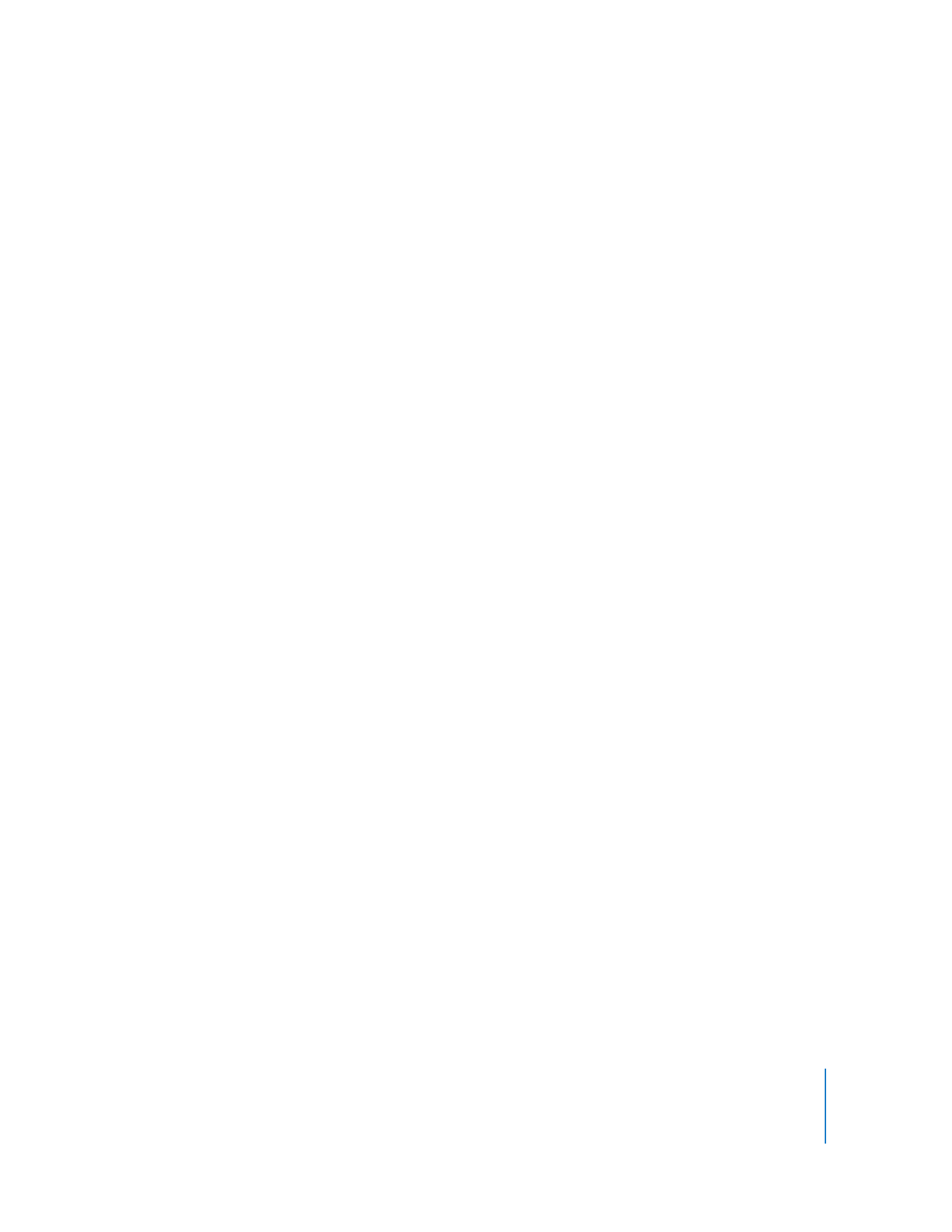
Réintégration d’un projet Final Cut Pro
Lorsque vous réintégrez un projet Final Cut Pro dans Final Cut Server, le nouveau pro-
jet remplace l’ancien projet extrait. Toutes les données reliées (y compris les données
inutilisées stockées dans un chutier ou un dossier) sont mises à jour et les éventuelles
nouvelles données ajoutées sont téléchargées dans Final Cut Server.
Si vous utilisez la fonction de contrôle de versions avec un projet Final Cut Pro, l’ancien
projet extrait est enregistré en tant que copie de travail de la ressource de projet. Si vous
n’utilisez pas cette fonction, l´ancienne ressource de projet est écrasée.
La réintégration d’un projet supprime à la fois le verrou d’extraction appliqué à la ressource
de projet Final Cut Pro et les verrous de référence appliqués aux ressources média.
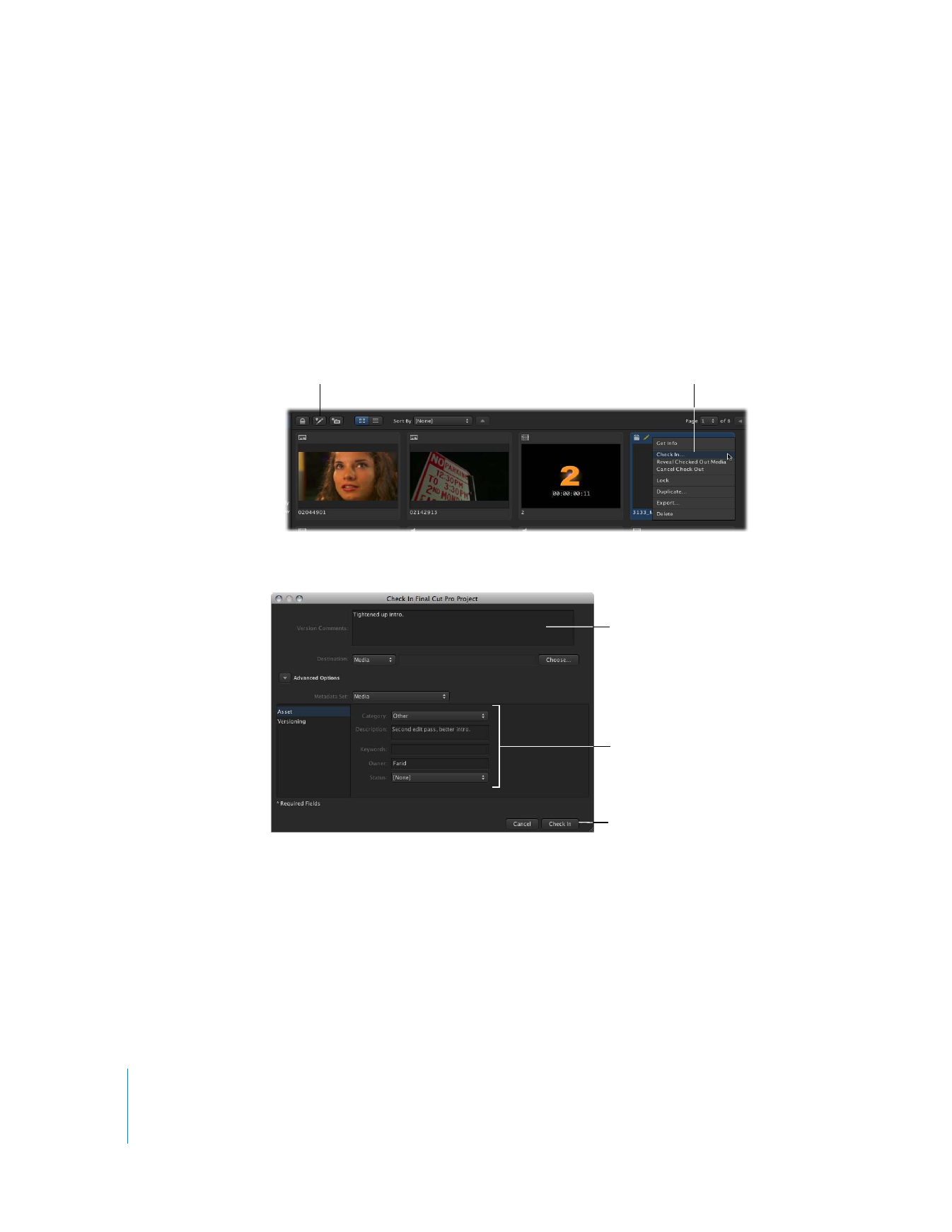
128
Chapitre 6
Utilisation des projets Final Cut Pro
Pour réintégrer un projet dans Final Cut Server :
1
Dans la sous-fenêtre Assets ou dans une production, procédez de l’une des manières
suivantes :
 Sélectionnez la ressource souhaitée, puis cliquez sur le bouton Check In dans la barre
d’outils.
 Cliquez sur le projet tout en maintenant la touche Contrôle enfoncée, puis sélectionnez
Check In dans le menu contextuel.
Lorsque vous réintégrez le projet, une fenêtre Check In s’affiche.
2
Si la fonction de contrôle de versions est activée, vous pouvez saisir des commentaires
dans le champ Version Comments.
3
Si vous avez ajouté de nouveaux fichiers de données au projet Final Cut Pro, vous pouvez
choisir un ensemble de métadonnées pour la nouvelle ressource média et ajouter ces
métadonnées à n’importe quelle trame disponible.
4
Lorsque vous êtes prêt à réintégrer le projet, cliquez sur le bouton Check In.
Sélectionnez la ressource
Final Cut Pro et cliquez
sur le bouton Check In.
Vous pouvez également
sélectionner la ressource,
puis choisir Check In dans
le menu contextuel.
Si la fonction de contrôle
de versions est activée,
le champ Version
Comments apparaît.
Saisissez les méta-
données appropriées.
Cliquez sur Check In.
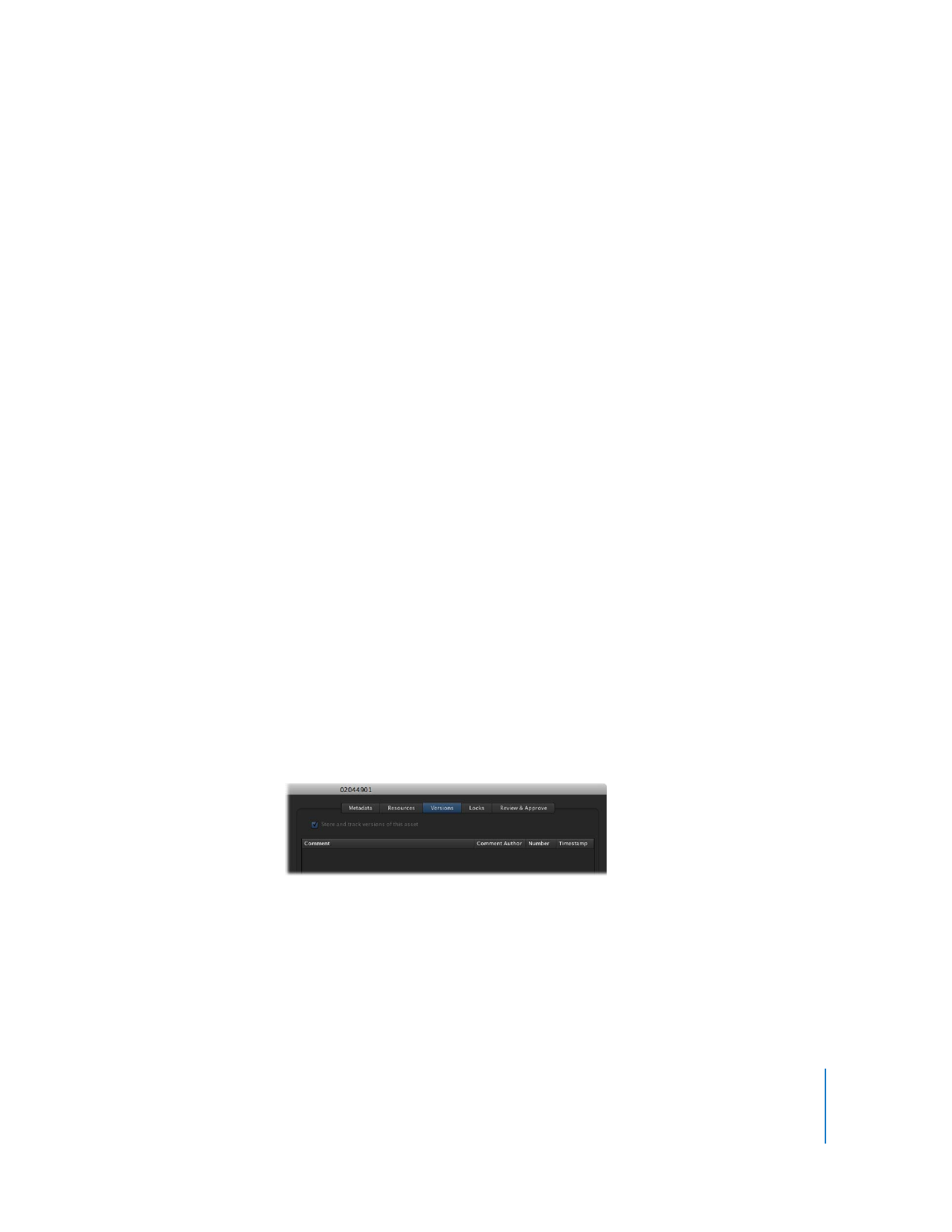
Chapitre 6
Utilisation des projets Final Cut Pro
129
Final Cut Server télécharge le nouveau projet modifié, ainsi que toutes les nouvelles don-
nées reliées au projet. Si la fonction de contrôle de versions est activée pour la ressource
de projet, l’ancien projet est enregistré en tant que copie de travail ; si la fonction n’est pas
activée, l’ancien projet est écrasé.